 |
| コピー用紙で作る簡易フィルムスキャナーです。 |
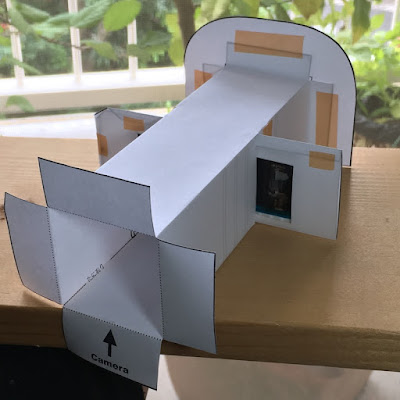 |
| 明かりに向けてスマホカメラで撮影します。 |
明るい光源に向けて使います。晴れた日なら窓辺でも大丈夫ですが、白いライトなどを推奨します。
※PDFファイルがリンク切れしていたので修正しました(2022/07/02)
目次
アニメ映画の特典フィルムどうしていますか?
お店でスキャンしてもらったり、高価なフィルムスキャナーで取り込めればベストですが、スマホで撮影する人も多いかと思います。
でもマクロモードのない普通のスマホカメラでは、キレイに撮るのは意外と大変なんですよね。それに、白い紙だと紙の模様が映ってしまったりして意外とキレイに撮れません。
目次
スマホで特典フィルムを簡単に撮影
アニメ映画の特典フィルムどうしていますか?
お店でスキャンしてもらったり、高価なフィルムスキャナーで取り込めればベストですが、スマホで撮影する人も多いかと思います。
でもマクロモードのない普通のスマホカメラでは、キレイに撮るのは意外と大変なんですよね。それに、白い紙だと紙の模様が映ってしまったりして意外とキレイに撮れません。
デジタルズーム併用でもブレずに簡単に撮影できるガイドを作ってみました。
無料で利用できますが下記にご注意ください。
ご紹介いただける場合は、PDFファイルへの直接リンクでなくブログへのリンクをお願いいたします。ブログやTwitterへの感想コメントも歓迎です。
なお、当ページのフィルム画像については付随対象著作物の利用(著作権法30条の2)の解釈に基づいて使用しています。
※使用上の注意に同意いただいた上でのご使用となります。
※表示されたPDFファイルを保存、または印刷してください。
※Twitterアプリの場合はSafariやChromeで開いてファイルに保存します。
※PDFファイルへの直接リンクはご遠慮ください。
必ず最初につくり方を一通り読んでから作り始めてください。製作時間は30分から1時間くらいです。
最初にフィルムホルダー(2枚目)の外周のみを切り抜きます。4コマ用と5コマ用があるので、所有フィルムによって使い分けてください。中央の窓部分はまだ切り抜きません。
切り抜いたら真ん中で折り曲げて立たせます。定規を2枚使うとキレイに折れます。
自分のスマホカメラの最短ピント距離を測ります。1枚目の本体部分を下に敷いて、先ほどのフィルムホルダーを上におきます。
スマホを『Camera』のラインに置いてカメラモードにします。フィルムホルダーを5cmから10cmのラインの置いてピントの合う一番近い距離を見つけます。
ピントがわかりにくい場合はデジタルズームで拡大するとわかりやすいです。ちなみに光学ズームなしのiPhone6sだと8cmくらいです。
最短距離がわかったらその数字に印をつけます。念のため+1cmの部分にも印をつけます。
マクロモード付きのスマホの場合で5cm未満まで近づける場合は、自分でそのラインに線を書いてください。(幅2mmです)
本体を切り抜きます。黒い太線の部分を切ります。
本体のフィルムホルダー差込部分(細いスリット)は先ほど印をつけた部分のみ切り抜きます。複数開けた場合は、完成後に不要になった部分をマスキングテープで隠します。
受光部を切り抜きます。曲線部分はハサミの方がやりやすいかもしれません。
ここは光を透過させる部分なので、厚紙を使っている場合は真ん中の四角(細線)も切り抜きます。コピー用紙でもより薄い別紙(ビニール、トレーシングペーパー等)を使いたい場合は切り抜いておきます。
厚紙を使う場合はここにテープで薄紙を貼り付けます。下部が飛び出ないように気をつけてください。
本体を組み立てます。最初に長い部分から折って筒状にします。
筒状に形を整えたらテープを貼り付けて固定します。
立体にした場合に歪まないように慎重に貼ってください。定規を使って形を整えるとキレイにできます。失敗したら貼り直せるようにマスキングテープ推奨です。
本体のLightと書いてある方が受光部になります。Lightと書いてある面以外の3面を外側に折り曲げます。本の角などを使うと折りやすいです。
受光部を取り付けます。四角い受光窓に本体を合わせます。底面が斜めにずれないように気をつけます。上に乗せるようにして貼るとずれにくいです。
将来畳んで収納したい場合は、受光部と本体ののり代にあらかじセロハンテープを貼った上からマスキングテープを貼ります。収納する場合はキレイにテープをはがすことができます。
Cameraと書いてある部分がカメラ装着部分です。点線に沿って外側に折り曲げてください。90度になるように整えます。
フィルムホルダーを完成させます。先ほど折ったフィルムホルダーを一旦広げます。
2箇所の点線部分を内側に折り曲げます。細いので2本の定規を使って慎重に曲げてください。
最後に内側のフィルム窓を切り抜きます。出来るだけ黒線を残さないで切り抜いてください。
切り抜いた後にV字の爪部分に切り込みを入れます。(フィルム止めになります)V字の部分をすこし持ち上げます。(定規とカッターを使うとうまくできます)
最後にたたんでホルダー状にしてみます。(1)真ん中を折る(2)横、上のタブを上に被せるように折ります。
これで完成です。
フィルムは直接触ると指紋がつきますのでピンセットで端の方を摘みます。フィルムが傷つかないように先端を保護します。
フィルムホルダーを広げます。矢印の書いてある方を左にしておきます。フィルムが表になるように、青いラインが下になるようにします。(ガルパンなど黒いラインのものもあります)
V字のフィルム留めに片方づつ差し込みます。
真ん中の点線にフィルムの下部がかかるように置きます。
位置が決まったらフィルムホルダーを折り曲げます。(指でフィルムを触らないように注意)次にに左と上部のタブをしっかり折り曲げて固定します。
最後に外れないようにマスキングテープで固定します。
本体にフィルムホルダーを挿入します。尖っている部分を先に、右から左向きに挿入します。フィルムに触らないように注意します。
Camera撮影部から覗いてフィルムホルダーが斜めになっていないか確認します。撮影したいコマが真ん中に来るように調整します。
受光部に光源を向けます。明るい方がいいですが、あまりに近いとムラになるので数センチほど離してちょうど良い明るさにします。
天井や窓を使う場合は光源に向けて明るさを確認します。
スマホのカメラレンズ部分を撮影部に当てます。スマホをフチに当てる感じで固定します。
多くの場合は小さくしか映りませんので、デジタルズームを使用してコマが画面いっぱいになるように調整します。光学ズームのスマホは持っていないのでわかりません(泣)
明るさ調整をしてちょうどいい明るさになるように調整します。何枚か撮ってみます。
ピントが合わない場合は、もう1cmの外側のスリットに挿してみます。不要のスリットは後でマスキングテープで隠します。
撮影後に余計な部分をトリミングします。斜めになっている場合も修正します。
画像データをコンビニの写真プリンタでプリントすることもできます。
自分はiPhone6sとOPPO R15 Neoしか使っていないので、他の機種で不都合あったらごめんなさい。感想、フィードバックお気軽にコメントしてください。TwitterでもOKです。
特徴
- スマホカメラを使ったフィルムスキャナー。
- 材料はコピー用紙2枚と粘着テープだけでOK。
- 4コマ/5コマフィルムに対応。
- 使わないときは折りたたんで収納可能。
- カメラの最短焦点距離に合わせて作れます。
 |
| 明るい光源に向けて使います。 |
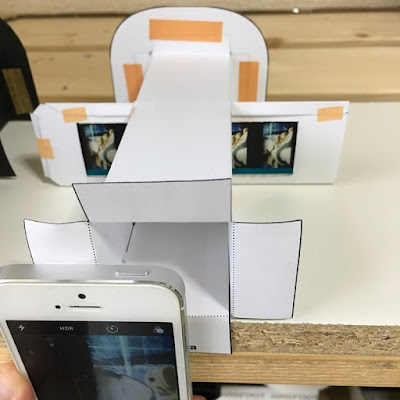 |
| 机の縁を利用してスマホを固定できます。 |
 |
| 光源に向けるとこんな感じで見えます。 |
 |
| 黒い画用紙で作ると強度が増します。 受光部はトレーシングペーパーを使いました。 コントラストが上がって画質が少し向上します。 |
 |
| 折りたたんで収納することができます。 |
使用上の注意
無料で利用できますが下記にご注意ください。
ケガや傷に気をつけてください。
フィルムが傷ついたなど、使用した際の損害は補償できません。また、製作にはカッターを使うので怪我に注意して下さい。画質は期待しすぎないでください。
あくまで簡易的なものです。スマホのカメラ性能に依存しますので期待しすぎないでください。PDFファイルの著作権
無料でご利用いただけますが著作権を放棄したわけではありません。再配布はご遠慮ください。ご紹介いただける場合は、PDFファイルへの直接リンクでなくブログへのリンクをお願いいたします。ブログやTwitterへの感想コメントも歓迎です。
フィルムの著作権
自己所有フィルムの撮影、および自分自身でのプリントは私的利用(著作権法30条)の範囲で認められています。ただし撮影した映像の利用は著作権侵害にならないようにご注意ください。なお、当ページのフィルム画像については付随対象著作物の利用(著作権法30条の2)の解釈に基づいて使用しています。
PDFファイルダウンロード
※使用上の注意に同意いただいた上でのご使用となります。
※表示されたPDFファイルを保存、または印刷してください。
※Twitterアプリの場合はSafariやChromeで開いてファイルに保存します。
※PDFファイルへの直接リンクはご遠慮ください。
印刷の仕方
用紙
- A4用紙2枚に白黒で印刷します。コピー用紙でも大丈夫です。
- 少し作りにくいですが黒か濃いグレーの画用紙だと耐久性、画質に優れます。
- カラーの用紙は色味に影響するため望ましくありません。
印刷方法(パソコン)
- パソコンの場合は保存したPDFファイル開いて印刷します。
印刷方法(スマホ)
- スマホでプリンタが使えない場合はコンビニのマルチコピー機が使えます。
- セブンイレブンの場合はこちら。専用アプリかLINE経由でプリントできます。
- ファミマ、ローソンはシャープのPrintSmashアプリを使ってプリントできます。
ペーパークラフト・フィルムスキャナーの作り方
必ず最初につくり方を一通り読んでから作り始めてください。製作時間は30分から1時間くらいです。
用意するもの
 |
| カッターを使うときはカッティングマットがあると便利です。 |
- スマートフォン(またはデジタルカメラ)
- 印刷した用紙(2枚)
【用紙が厚紙の場合】薄い白紙(6cm×6cm)を別途用意。(薄いコピー用紙、トレーシングペーパー、白いビニールなど光をよく通すもの) - マスキングテープ/セロテープ(両方あると便利です。100均で売ってます。なければセロテープだけでもOKです)
- カッターまたはハサミ
- 定規(2本あると折る時に
1 フィルムホルダーの外周のみを切り抜く。
最初にフィルムホルダー(2枚目)の外周のみを切り抜きます。4コマ用と5コマ用があるので、所有フィルムによって使い分けてください。中央の窓部分はまだ切り抜きません。
 |
| 窓部分はまだ切り抜きません。 画像は4コマ用です。 |
 |
| 定規がなければ薄い板でも大丈夫です。 |
2 自分のカメラの最短のピント距離を測る。
自分のスマホカメラの最短ピント距離を測ります。1枚目の本体部分を下に敷いて、先ほどのフィルムホルダーを上におきます。
スマホを『Camera』のラインに置いてカメラモードにします。フィルムホルダーを5cmから10cmのラインの置いてピントの合う一番近い距離を見つけます。
 |
| 自分のスマホのピントを測定します。 |
ピントがわかりにくい場合はデジタルズームで拡大するとわかりやすいです。ちなみに光学ズームなしのiPhone6sだと8cmくらいです。
最短距離がわかったらその数字に印をつけます。念のため+1cmの部分にも印をつけます。
マクロモード付きのスマホの場合で5cm未満まで近づける場合は、自分でそのラインに線を書いてください。(幅2mmです)
3 本体を切り抜く。
本体を切り抜きます。黒い太線の部分を切ります。
 |
| スリット部は印をつけた部分のみ切り抜きます。 |
本体のフィルムホルダー差込部分(細いスリット)は先ほど印をつけた部分のみ切り抜きます。複数開けた場合は、完成後に不要になった部分をマスキングテープで隠します。
4 受光部を切り抜く。(厚紙の場合は薄い白紙も用意)
受光部を切り抜きます。曲線部分はハサミの方がやりやすいかもしれません。
 |
| コピー用紙の場合はこの状態。 厚紙の場合は四角部を切り取ります。 |
ここは光を透過させる部分なので、厚紙を使っている場合は真ん中の四角(細線)も切り抜きます。コピー用紙でもより薄い別紙(ビニール、トレーシングペーパー等)を使いたい場合は切り抜いておきます。
 |
| 黒画用紙を使った場合はこんな感じ。 トレーシングペーパーを貼り付けています。 |
厚紙を使う場合はここにテープで薄紙を貼り付けます。下部が飛び出ないように気をつけてください。
5 本体の組み立て。
本体を組み立てます。最初に長い部分から折って筒状にします。
 |
| 定規を使って歪まないように曲げます。 |
筒状に形を整えたらテープを貼り付けて固定します。
 |
| 立体のまま貼るのが難しい場合は畳むと貼りやすいです。 両脇をテープで仮止めします。 |
立体にした場合に歪まないように慎重に貼ってください。定規を使って形を整えるとキレイにできます。失敗したら貼り直せるようにマスキングテープ推奨です。
6 受光部の取り付け。
本体のLightと書いてある方が受光部になります。Lightと書いてある面以外の3面を外側に折り曲げます。本の角などを使うと折りやすいです。
 |
| 台に乗せて固定すると貼りやすいです。 |
受光部を取り付けます。四角い受光窓に本体を合わせます。底面が斜めにずれないように気をつけます。上に乗せるようにして貼るとずれにくいです。
 |
| Lightの部分は折らないで出します |
将来畳んで収納したい場合は、受光部と本体ののり代にあらかじセロハンテープを貼った上からマスキングテープを貼ります。収納する場合はキレイにテープをはがすことができます。
 |
| 左右のテープを剥がすと畳むことができます。 剥がしやすいようにセロテープを貼っておくと便利です。 上部はつけたままで大丈夫です。 |
7 カメラ部の折り曲げ
Cameraと書いてある部分がカメラ装着部分です。点線に沿って外側に折り曲げてください。90度になるように整えます。
 |
| カメラ装着部分 角を使うとキレイに折れます。 |
7 フィルムホルダーの組み立て。
フィルムホルダーを完成させます。先ほど折ったフィルムホルダーを一旦広げます。
2箇所の点線部分を内側に折り曲げます。細いので2本の定規を使って慎重に曲げてください。
最後に内側のフィルム窓を切り抜きます。出来るだけ黒線を残さないで切り抜いてください。
切り抜いた後にV字の爪部分に切り込みを入れます。(フィルム止めになります)V字の部分をすこし持ち上げます。(定規とカッターを使うとうまくできます)
 |
| フィルム留めの爪を持ち上げる。 定規とカッターで慎重に。 |
最後にたたんでホルダー状にしてみます。(1)真ん中を折る(2)横、上のタブを上に被せるように折ります。
 |
| 折り目をしっかりつけておきます。 |
これで完成です。
使い方:用意するもの
光源
晴れた昼間なら窓に向けても使えますが、できれば白い光源を用意してください。LEDライトや白い蛍光灯、スマホが2台あればスマホのライトも使えます。本体を置く台
角のある机や板、本の上に乗せて使います。光源が天井の蛍光灯の場合は小さな段ボール箱などに貼り付けて使います。ピンセット
フィルムに指紋がつかないようにピンセットを用意します。先が尖っているものはマスキングテープを巻いてフィルムが傷つかないようにします。マスキングテープ
フィルムホルダーや本体の固定に使います。使い方:撮影の仕方
1 本体のセットアップ
机や本、箱のヘリを利用して固定します。Cameraと書いてあるタブを縁に貼り付けます。 |
| マスキングテープで固定すると撮影しやすいです。 |
2 採光方法
明るければ外光でも可能です。できれば昼光色の蛍光灯・LED電球(白色)が明るくて便利です。電球色は使えません。 |
| 黒い画用紙版でLED電球を使用した場合。 黒い方が若干色のグラデーションがキレイに撮りやすい気がします |
3 フィルムの装填
フィルムは直接触ると指紋がつきますのでピンセットで端の方を摘みます。フィルムが傷つかないように先端を保護します。
フィルムホルダーを広げます。矢印の書いてある方を左にしておきます。フィルムが表になるように、青いラインが下になるようにします。(ガルパンなど黒いラインのものもあります)
V字のフィルム留めに片方づつ差し込みます。
 |
| フィルム留めにうまく入らない場合は 爪をしっかり持ち上げます。 |
真ん中の点線にフィルムの下部がかかるように置きます。
位置が決まったらフィルムホルダーを折り曲げます。(指でフィルムを触らないように注意)次にに左と上部のタブをしっかり折り曲げて固定します。
最後に外れないようにマスキングテープで固定します。
 |
| 3ヶ所をテープで固定します。 フィルムを直接触らないように気をつけます。 |
4 本体への装着。方向。斜めにならない。真ん中。
本体にフィルムホルダーを挿入します。尖っている部分を先に、右から左向きに挿入します。フィルムに触らないように注意します。
 |
| 慎重に差し込んでください。 |
Camera撮影部から覗いてフィルムホルダーが斜めになっていないか確認します。撮影したいコマが真ん中に来るように調整します。
5光源の用意
受光部に光源を向けます。明るい方がいいですが、あまりに近いとムラになるので数センチほど離してちょうど良い明るさにします。
天井や窓を使う場合は光源に向けて明るさを確認します。
6 撮影
スマホのカメラレンズ部分を撮影部に当てます。スマホをフチに当てる感じで固定します。
 |
| 机のフチに当てるとブレないです。 小さい場合はズームで拡大します。 |
多くの場合は小さくしか映りませんので、デジタルズームを使用してコマが画面いっぱいになるように調整します。光学ズームのスマホは持っていないのでわかりません(泣)
明るさ調整をしてちょうどいい明るさになるように調整します。何枚か撮ってみます。
ピントが合わない場合は、もう1cmの外側のスリットに挿してみます。不要のスリットは後でマスキングテープで隠します。
7 アプリでトリミング、修正
撮影後に余計な部分をトリミングします。斜めになっている場合も修正します。
8 プリント(コンビニの写真プリンタ)
画像データをコンビニの写真プリンタでプリントすることもできます。
最後に
自分はiPhone6sとOPPO R15 Neoしか使っていないので、他の機種で不都合あったらごめんなさい。感想、フィードバックお気軽にコメントしてください。TwitterでもOKです。


0 件のコメント:
コメントを投稿
お気軽にコメントどうぞ!長文も一言でもOK。古い記事でも頂けると嬉しいです。(Safariで公開できない場合は設定/プライバシー/サイト越えトラッキングを防ぐをOFFにしてください)